Trang chủ tính Công suát nguồn
https://www.fsplifestyle.com/landing/calculator.html
https://www.coolermaster.com/vn/vi-vn/power-supply-calculator/
Yếu tố quan trọng nhất khi quyết định lựa chọn bộ nguồn chính là: Nguồn phải có đủ công suất để cung cấp điện cho hệ thống máy tính. Trong bài viết này,tôi sẽ hướng dẫn bạn cách tính công suất nguồn PC đơn giản nhất, chính xác nhất. Mong rằng với những bước cơ bản này, bạn có thể dễ dàng chọn được PSU phù hợp với máy tính.

MỤC LỤC
2 cách tính công suất nguồn PC siêu đơn giản
Nếu bạn đang muốn tìm cách tính công suất nguồn PC đơn giản, tiết kiệm thời gian nhất có thể, thì dưới đây chính là 2 gợi ý dành cho bạn:
Tính công suất nguồn máy tính “thủ công”
Đây là phương pháp được nhiều người sử dụng nhất vì khá đơn giản: Bạn chỉ cần cộng công suất của tất cả các bộ phận của PC như: CPU, Mainboard, Card màn hình, RAM, ổ cứng…
Công thức tính nguồn máy tính PC = Công suất tất cả các bộ phận của PC + 100W

Từ đây, bạn có thể tìm được công suất PSU phù hợp với cấu hình PC của mình.
Nếu bạn lo lắng về độ chính xác của cách làm thủ công thì một số công cụ hỗ trợ bên dưới sẽ giúp bạn “tính toán” cẩn thận, chính xác hơn đấy!
Sử dụng công cụ để tính công suất nguồn PC
Hiện nay có rất nhiều công cụ hỗ trợ cho việc tính toán công suất nguồn máy tính, trong đó phải kể đến: công cụ trên trang web outervision.com, web MSI… Trong bài viết này, SPEEDCOM sẽ hướng dẫn bạn sử dụng một trong những công cụ hiện đang được nhiều người dùng tại Việt Nam sử dụng nhiều nhất- Công cụ tính toán của Cooler Master.
Bước 1: Truy cập vào trang tính toán công suất của Cooler Master
Để truy cập vào trang tính toán của Cooler Master, bạn hãy click vào đường dẫn sau: https://www.coolermaster.com/vn/vi-vn/power-supply-calculator/
Khi đó, màn hình sẽ xuất hiện một giao diện như bên dưới. Bạn sẽ thực hiện các thao tác tính toán tại đây!

Bước 2: Điền các chỉ số theo yêu cầu
Bạn hãy điền đầy đủ thông tin cần thiết vào từng mục CPU, Motherboard, GPU, RAM, SSD, HDD, Optical Driver. Linh kiện nào không có, bạn có thể bỏ qua.
Giả sử, SPEECOM tính toán công suất nguồn cho một PC có cấu hình Core i7 10700F/ Z490 (ATX)/ VGA MIS 3070/ 2 x 8GB DDR4/ SSD 256GB. Bạn thực hiện các bước như sau:

Lựa chọn CPU

Lựa chọn loại bo mạch chủ phù hợp

Card đồ họa

Chọn số lượng, chuẩn RAM, dung lượng của 1 thanh RAM

Chọn dung lượng ổ cứng và số lượng ổ
Vì không có HDD và ổ đĩa nên bạn có thể bỏ qua! Vậy là các thao tác với công cụ này đã hoàn thành xong rồi!

Bước 3: Nhận kết quả
Khi hoàn thành việc liệt kê đặc điểm tất cả các bộ phận của PC, bạn sẽ nhận được thông số đề nghị nằm ở góc bên phải màn hình. Đây chính là cơ sở để bạn lựa chọn được bộ nguồn máy tính phù hợp.

Đây chính là 2 cách tính nguồn máy tính để bàn cực kì đơn giản đang được nhiều người áp dụng. Hy vọng, có thể giúp bạn rút ngắn được thời gian tính toán.
Một số lưu ý khi lựa chọn nguồn máy tính
Dù đã tính toán được công suất đề nghị của nguồn cụ thể nhưng không có nghĩa là bạn đã có thể chọn được nguồn máy tính thực sự phù hợp. Vì việc tính toán được thực hiện trên trang chủ của Cooler Master nên đề xuất được gửi đến bạn chỉ là nguồn đến từ thương hiệu này.

Nếu bạn không phải “fan” của Cooler Master thì nên làm thế nào? Dưới đây là một số lời khuyên dành cho bạn:
Lựa chọn nguồn công suất cao hơn mức tính toán
Hiện nay chưa có loại nguồn PC nào đạt hiệu suất 100%, điều đó có nghĩa rằng bạn cần chọn PSU có công suất lớn hơn mức tính toán. Giả sử, một bộ nguồn có công suất 600W, hiệu suất 80% có nghĩa rằng công suất thực tế là 480W và 120W còn lại chuyển hóa thành nhiệt lượng tỏa ra.
Công suất thực của nguồn máy tính thấp hơn con số đủ cho PC hoạt động ổn định sẽ ảnh hưởng lớn đến tuổi thọ các bộ phận của máy tính.

Quan tâm đến các kết nối trên nguồn
Một số kết nối quan trọng trên nguồn là yếu tố đảm bảo tính phù hợp của nó với Card màn hình, đảm bảo hoạt động ổn định:
- Đầu nối nguồn PCI-E 6 chân/8 chân
- 12 Volt Rail

Có chứng nhận 80 Plus
Có chứng nhận 80 Plus là một yếu tố quan trọng đảm bảo tính hiệu quả của bộ nguồn. Những bộ nguồn có chứng nhận này thường tiêu thụ điện ít hơn so với những PSU cùng công suất nhưng không có chứng nhận.
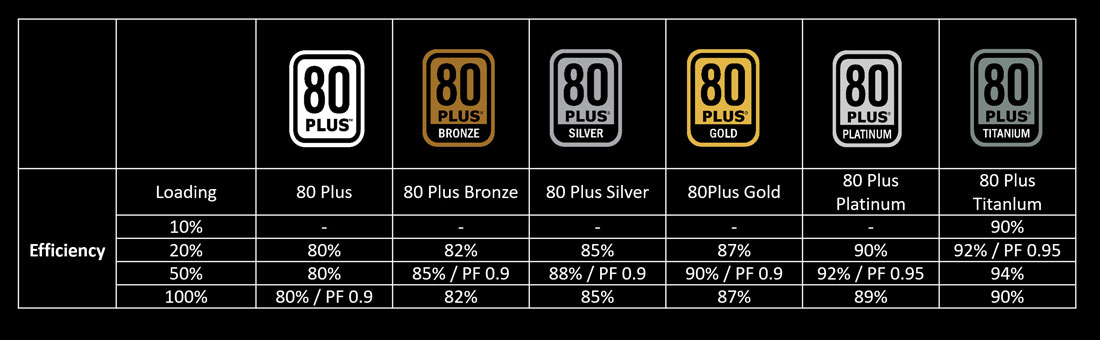
Trên đây là bài viết tổng hợp một số cách tính công suất nguồn PC chuẩn nhất, đơn giản nhất. Đừng quên theo dõi những bài viết khác của SPEEDCOM để cập nhật thêm nhiều kiến thức về công nghệ máy tính khác!
